Sådan rydder du nemt cache-partitionen på Samsung Galaxy-enheder, der kører Android 12+
Sådan sletter du cache-partitionen på Samsung Galaxy-enheder, der kører Android 12 eller derover Hvis du oplever problemer med ydeevnen eller …
Læs artikel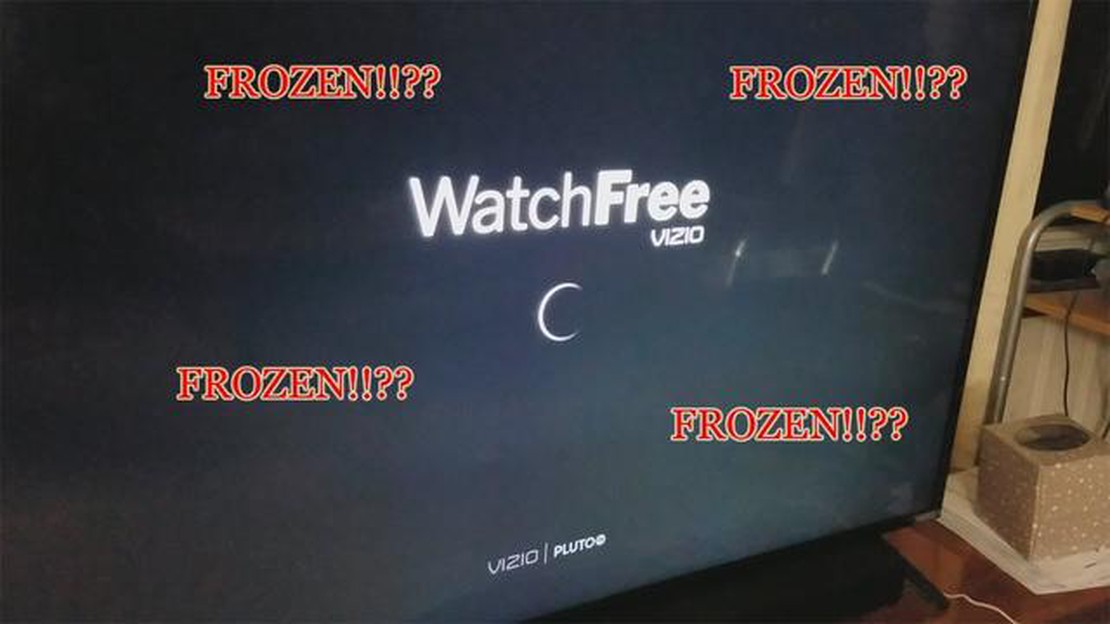
Hvis du oplever problemer med, at dit VIZIO TV’s Watchfree-funktion ikke virker, er du ikke alene. Mange brugere har rapporteret om problemer med Watchfree-appen på deres VIZIO TV, herunder frysning, buffering eller slet ikke indlæsning. Heldigvis er der flere fejlfindingstrin, du kan tage for at løse disse problemer og få Watchfree op at køre igen.
1. Tjek din internetforbindelse:
En af de mest almindelige årsager til, at Watchfree ikke virker, er en svag eller ustabil internetforbindelse. Sørg for, at dit tv er forbundet til et stabilt Wi-Fi-netværk, og test internethastigheden med en anden enhed. Hvis forbindelsen er langsom eller ustabil, kan du prøve at flytte din router tættere på tv’et eller bruge en kablet Ethernet-forbindelse.
2. Opdater Watchfree-appen:
VIZIO udgiver jævnligt softwareopdateringer til deres TV, som kan indeholde forbedringer og fejlrettelser til apps som Watchfree. Se efter opdateringer i dit tv’s indstillingsmenu, og installer alle tilgængelige opdateringer. Det kan ofte løse problemer med appens ydeevne og funktionalitet.
3. Ryd appens cache og data:
Hvis Watchfree stadig ikke virker efter opdatering af appen, kan du prøve at rydde appens cache og data. Gå til dit tv’s indstillinger, find sektionen Apps, find Watchfree, og vælg muligheden for at rydde cache og data. Dette vil fjerne eventuelle midlertidige filer eller indstillinger, som kan være årsag til, at appen ikke fungerer.
4. Genstart dit tv:
Nogle gange kan en simpel genstart løse problemer med Watchfree, der ikke virker. Sluk for dit tv, tag stikket ud af stikkontakten, vent et par minutter, og sæt så stikket i igen, og tænd for det. Dette kan hjælpe med at opdatere tv’ets system og fjerne eventuelle midlertidige fejl, der kan påvirke Watchfree.
Hvis ingen af disse fejlfindingstrin løser problemet, kan det være nødvendigt at kontakte VIZIOs kundesupport for at få yderligere hjælp. De kan give yderligere vejledning specifikt til din tv-model og hjælpe med at fejlfinde eventuelle hardware- eller softwareproblemer, der kan være årsag til, at Watchfree ikke fungerer korrekt.
*Bemærk: De trin og procedurer, der er nævnt i denne vejledning, kan variere afhængigt af modellen af dit VIZIO TV og versionen af Watchfree-appen. Se brugervejledningen til dit tv eller kontakt VIZIO’s kundesupport for at få flere oplysninger.
Hvis du har problemer med Watchfree-funktionen på dit VIZIO TV, er der et par fejlfindingstips, du kan prøve for at løse problemet.
Sørg for, at dit tv er forbundet til en stabil internetforbindelse. Dårlig netværksforbindelse kan påvirke ydeevnen af Watchfree. Genstart din Wi-Fi-router, eller prøv at tilslutte dit tv til en kablet Ethernet-forbindelse, hvis det er muligt.
Forældet firmware kan forårsage kompatibilitetsproblemer med Watchfree. Tjek, om der er tilgængelige opdateringer til dit VIZIO TV, og installer dem. Du kan normalt finde firmwareopdateringer i indstillingsmenuen på dit tv.
En simpel genstart kan nogle gange løse mindre softwarefejl. Sluk for dit tv, tag stikket ud af stikkontakten, vent et par minutter, og sæt så stikket i igen. Tænd for tv’et, og prøv at få adgang til Watchfree igen.
Læs også: Trin-for-trin-guide til fabriksnulstilling af dit Steam-dæk
Hvis Watchfree stadig ikke virker, kan du prøve at nulstille funktionen. Gå til indstillingsmenuen på dit VIZIO TV, og se efter Watchfree-indstillingerne. Der bør være en mulighed for at nulstille eller deaktivere Watchfree. Når du har nulstillet, skal du gå tilbage til indstillingsmenuen og genaktivere den.
Ud over firmwareopdateringer kan dit VIZIO TV også have tilgængelige systemopdateringer. Disse opdateringer kan indeholde fejlrettelser og forbedringer, der kan løse problemer med Watchfree. Se efter systemopdateringer i indstillingsmenuen på dit TV, og installer alle tilgængelige opdateringer.
Hvis ingen af ovenstående trin løser problemet, anbefales det at kontakte VIZIO-support for yderligere hjælp. De kan give specifikke fejlfindingstrin eller hjælpe med at afgøre, om der er et hardwareproblem med dit tv.
Ved at følge disse tips til fejlfinding burde du kunne løse problemet med Watchfree, der ikke fungerer på dit VIZIO TV. Nyd dine yndlingsserier og -film igen!
Hvis dit VIZIO TV’s Watchfree ikke virker, er det første, du bør tjekke, din internetforbindelse. En stabil og stærk internetforbindelse er afgørende for, at streamingtjenester kan fungere korrekt.
Her er et par trin til at tjekke din internetforbindelse:
Læs også: Sådan reparerer du din Xbox One-strømforsyning, der ikke fungerer
Ved at udføre disse trin kan du sikre dig, at din internetforbindelse ikke er årsagen til, at Watchfree ikke virker på dit VIZIO TV. Hvis problemet fortsætter, efter du har tjekket din internetforbindelse, kan du prøve andre fejlfindingstrin for at løse problemet.
Hvis du oplever problemer med, at Watchfree ikke virker på dit VIZIO TV, er et af de første fejlfindingstrin, du kan prøve, at genstarte dit TV. Sådan gør du det:
Denne proces vil udføre en komplet strømcyklus på dit VIZIO TV, hvilket kan hjælpe med at løse mange almindelige problemer, herunder Watchfree, der ikke fungerer. Hvis problemet fortsætter efter genstart af dit tv, kan du prøve andre fejlfindingstrin for yderligere at diagnosticere og løse problemet.
Note: Sørg for at tjekke, om der er tilgængelige opdateringer til dit VIZIO TV’s firmware, og sørg også for, at din internetforbindelse er stabil.
Hvis du oplever problemer med, at VIZIO TV Watchfree ikke fungerer, er en mulig løsning at opdatere dit TV’s software. Forældet software kan nogle gange forårsage kompatibilitetsproblemer og forhindre visse funktioner i at fungere korrekt.
Følg disse trin for at opdatere softwaren på dit VIZIO TV:
Hvis der ikke er nogen tilgængelige opdateringer, eller hvis opdatering af softwaren ikke løser problemet, skal du muligvis prøve andre fejlfindingstrin eller kontakte VIZIO-support for yderligere hjælp.
Det anbefales at holde din VIZIO TV-software opdateret for at sikre optimal ydeevne og kompatibilitet med nye funktioner og applikationer.
Der kan være flere grunde til, at VIZIO TV Watchfree ikke fungerer. Det kan være på grund af en dårlig internetforbindelse, et problem med selve appen eller et problem med tv’ets firmware. Fejlfindingstrin bør tages for at identificere og adressere den specifikke årsag til problemet.
Der er et par fejlfindingstrin, du kan prøve, hvis VIZIO TV Watchfree ikke fungerer. Først skal du sikre dig, at din internetforbindelse er stabil. Du kan også prøve at rydde cache og data i Watchfree-appen eller geninstallere appen helt. Hvis problemet fortsætter, kan det være nødvendigt at tjekke for firmwareopdateringer eller kontakte VIZIO-support.
Hvis du oplever problemer med frysning eller buffering med VIZIO TV Watchfree, er der et par trin, du kan tage for at forbedre afspilningen. Først skal du tjekke din internetforbindelse for at sikre, at den er stærk nok til at streame indholdet. Du kan også prøve at genstarte dit tv eller din router samt rydde cachen i Watchfree-appen. Hvis problemet fortsætter, kan det være nyttigt at kontakte VIZIO-support for yderligere hjælp.
Nej, VIZIO TV Watchfree kræver en internetforbindelse for at kunne streame indholdet. Uden en internetforbindelse vil du ikke kunne få adgang til eller bruge Watchfree-appen på dit VIZIO TV.
Ja, der er flere fejlfindingstrin, du kan prøve for at løse problemet med, at VIZIO TV Watchfree ikke virker, før du kontakter support. Du kan tjekke din internetforbindelse, rydde cachen i Watchfree-appen eller geninstallere appen helt. Genstart af dit tv eller din router kan også hjælpe med at løse problemet. Hvis ingen af disse trin virker, kan det være nødvendigt at kontakte VIZIO-support for at få yderligere hjælp.
Hvis Watchfree ikke virker på dit VIZIO TV, er der flere fejlfindingstrin, du kan prøve. Først skal du sørge for, at dit tv er forbundet til internettet. Du kan tjekke internetforbindelsen ved at gå til netværks- eller internetindstillingerne på dit tv. Hvis forbindelsen er i orden, kan du prøve at genstarte dit tv og din router. Du kan også prøve at opdatere firmwaren på dit tv. Hvis ingen af disse trin virker, skal du muligvis kontakte VIZIOs kundesupport for at få yderligere hjælp.
Sådan sletter du cache-partitionen på Samsung Galaxy-enheder, der kører Android 12 eller derover Hvis du oplever problemer med ydeevnen eller …
Læs artikel6 måder at konvertere stemmeoptagelse til tekst på din smartphone I dagens teknologiske verden, hvor flere og flere bruger smartphones som deres …
Læs artikel7 billige Straight Talk-telefoner i 2023 Hvis du er på udkig efter en ny telefon, men ikke har lyst til at sprænge banken, så har Straight Talk nogle …
Læs artikelDe 10 bedste repost-apps til administratorer af Instagram-sider. Instagram er et af de mest populære sociale netværk, og mange brugere er ivrige efter …
Læs artikelHvordan rydder man cache i kodi og siger farvel til afspilningsfejl? Du har måske allerede haft problemer med afspilning i Kodi - buffering, …
Læs artikelSådan reparerer du Fitbit Alta HR, der ikke vil opdatere sin firmware Hvis du har problemer med at opdatere firmwaren på din Fitbit Alta HR, skal du …
Læs artikel